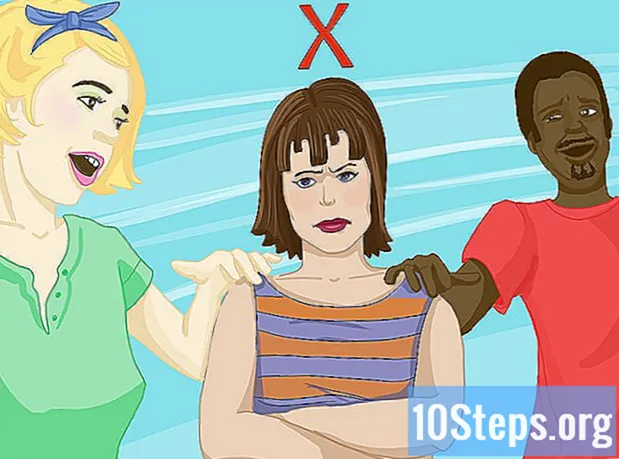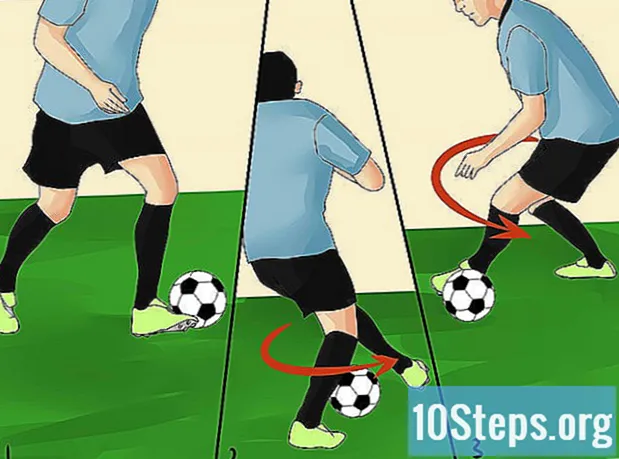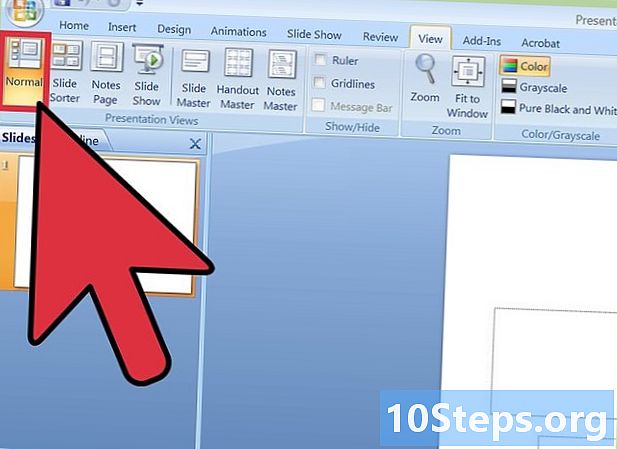
Contenuto
- stadi
- Metodo 1 Usa un'immagine o un campo di e come intestazione
- Metodo 2 Aggiungi intestazioni a documenti e note da stampare
- Metodo 3 Usa un piè di pagina
È possibile personalizzare la presentazione di PowerPoint visualizzando la stessa intestazione su tutte le diapositive. Per questo, dovrai posizionare manualmente un campo o immagine nella parte superiore della diapositiva master. PowerPoint ha uno strumento di intestazione incorporato, ma non visualizzerà la versione dello schermo della presentazione (solo su note e documenti stampati). Affinché la tua presentazione assomigli esattamente a ciò che stai cercando, devi imparare a creare manualmente un'intestazione sul master diapositiva.
stadi
Metodo 1 Usa un'immagine o un campo di e come intestazione
- Clicca su Visualizzazione poi su Maschera per diapositive. Questa opzione ti consente di aggiungere un'immagine o una linea elettronica nella parte superiore di ogni diapositiva. Contiene tutte le informazioni che torneranno durante la presentazione (come lo sfondo e la posizione predefinita degli elementi) e possono essere modificate in qualsiasi momento durante la creazione del file PowerPoint.
- Se si utilizza un Mac, fare clic su Visualizzazione > mascherare > Maschera per diapositive.
-
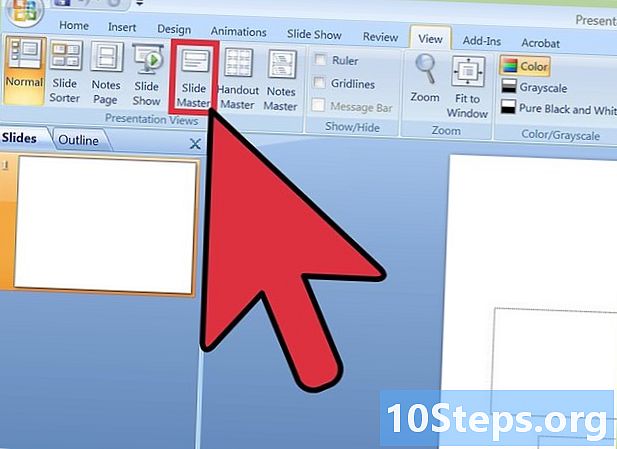
Fai clic sulla prima diapositiva. Devi lavorare con la prima diapositiva che sembra essere sicura che l'immagine oe usata come intestazione apparirà nella parte superiore di ogni diapositiva.- Qualsiasi modifica apportata a questa diapositiva avrà effetto su tutte le altre diapositive della presentazione.
-
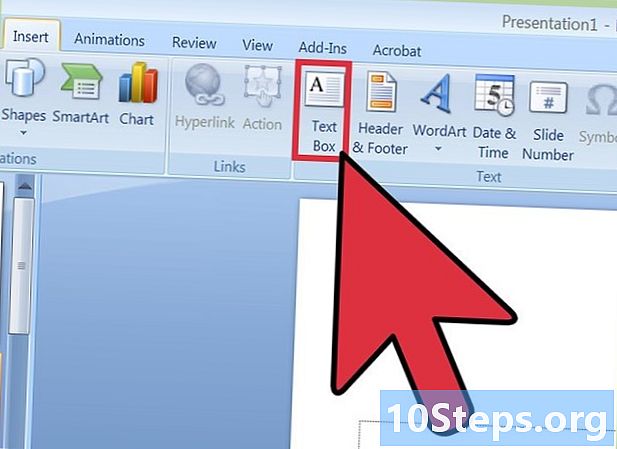
Inserisci un campo di e. Se si desidera inserire una linea elettronica nella parte superiore di ciascuna diapositiva, fare clic su inserimento poi su Zona di e. Il cursore diventerà una freccia che devi solo trascinare a sinistra per creare un campo di e. Una volta che questo campo è impostato sulla dimensione desiderata, rilasciare il pulsante del mouse, quindi digitare e per inserire.- Allinea la tua e selezionando una delle opzioni disponibili nella sezione paragrafo (Allinea la e a sinistra, centra o allinea la e a destra).
- Se vuoi cambiare il colore o il carattere, evidenzia l'e che hai appena digitato e scegli un'opzione diversa nell'area di formattazione sulla barra degli strumenti sopra la finestra.
-
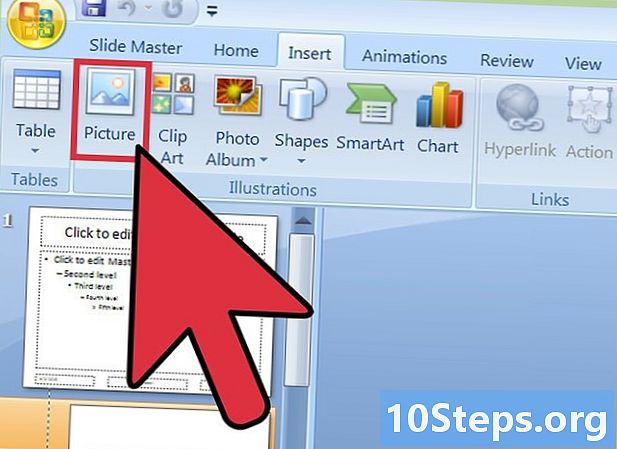
Inserisci un'immagine o un logo. Se hai un'immagine che desideri utilizzare come intestazione, fai clic su inserimento poi su immagine. Seleziona la tua immagine nella finestra di dialogo e fai clic Aprire per inserirlo nella diapositiva.- Per ridimensionare l'immagine senza ritagliarla, trascina uno dei suoi 4 angoli.
- Per spostare l'intera immagine, fai clic all'interno e trascina il cursore.
-
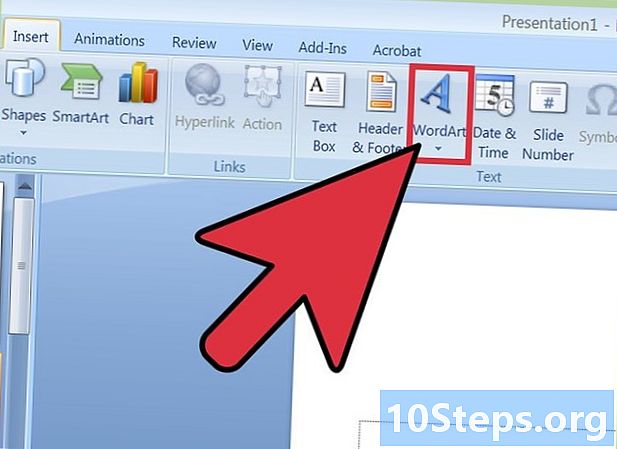
Inserisci una Word Art. Se vuoi aggiungere effetti speciali ad alcuni es, clicca inserimento poi Parola d'arte. Scegli una delle opzioni disponibili e quindi digita la tua e.- In alcune versioni di PowerPoint per Mac, dovrai fare clic inserimento > e poi Parola d'arte per inserire una Word Art.
- Per personalizzare ulteriormente l'aspetto di Word Art, evidenzia ciò che hai digitato e selezionato Compilazione del modulo per cambiare il colore, Contorno di forma per cambiare il contorno e Effetti sulla forma per aggiungere effetti come ombra o angolo.
-
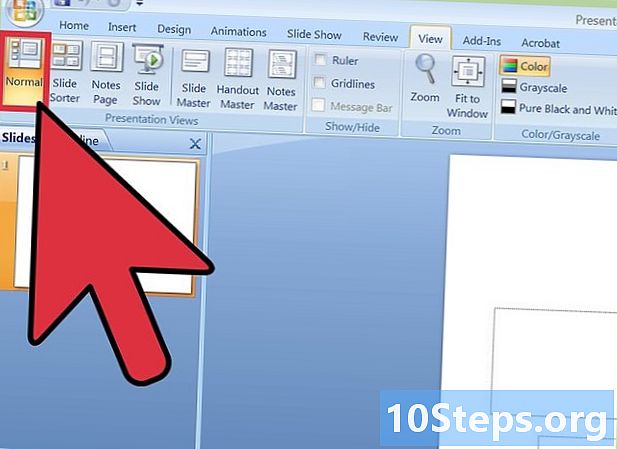
Clicca su Chiudi la modalità Maschera. Una volta applicate tutte le modifiche, fai clic su Chiudi la modalità Maschera per tornare alla presentazione in modalità di modifica normale.
Metodo 2 Aggiungi intestazioni a documenti e note da stampare
-
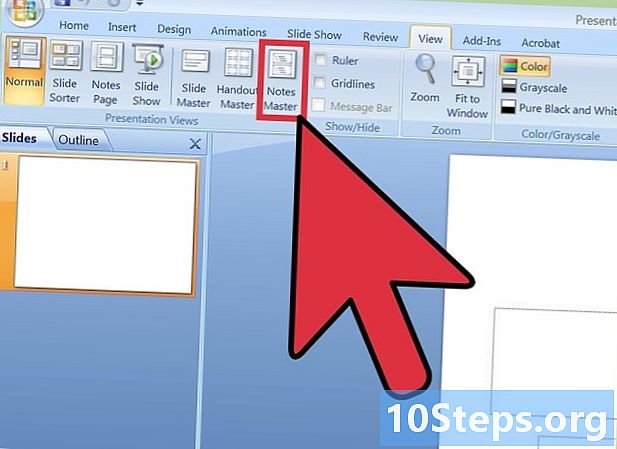
Clicca su Visualizzazione. Quindi selezionare Maschera del documento o Pagine maschera di nota . Le intestazioni appariranno solo sulla versione stampata del documento o delle note della presentazione, non sulla versione che presenti su uno schermo. Le intestazioni di documenti e note possono contenere solo e.- selezionare Pagine maschera di nota se si desidera visualizzare e stampare il file come una diapositiva con un'area di commento.
- selezionare Maschera del documento se prevedi di stampare la presentazione come una serie di diapositive su una singola pagina (senza area dedicata alla presa di appunti).
-
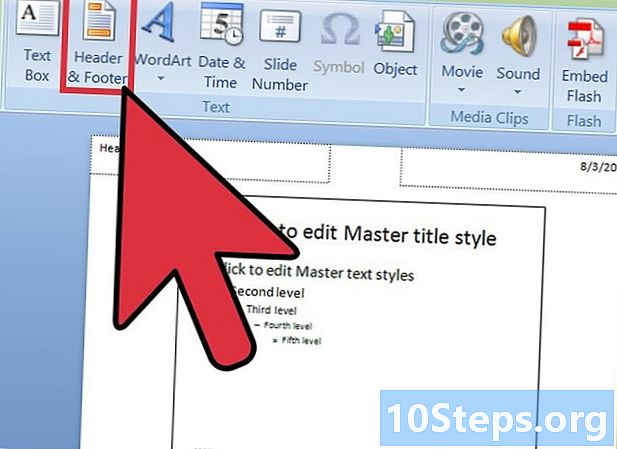
Clicca su inserimento poi Intestazione / piè di pagina. Verrai reindirizzato automaticamente alla scheda Note e documenti dalla finestra Intestazione / piè di pagina. -
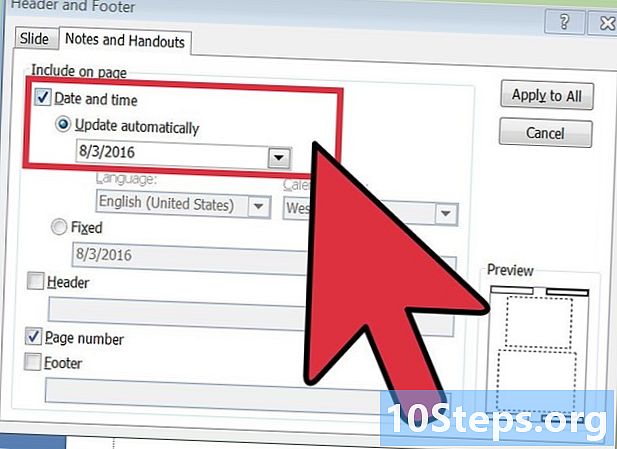
Seleziona la casella Data e ora. Questa opzione consente di selezionare un parametro temporale. Scegli tra Aggiornamento automatico e fisso per il tipo di display. Se si sceglie fisso, digita la data nel campo vuoto. -
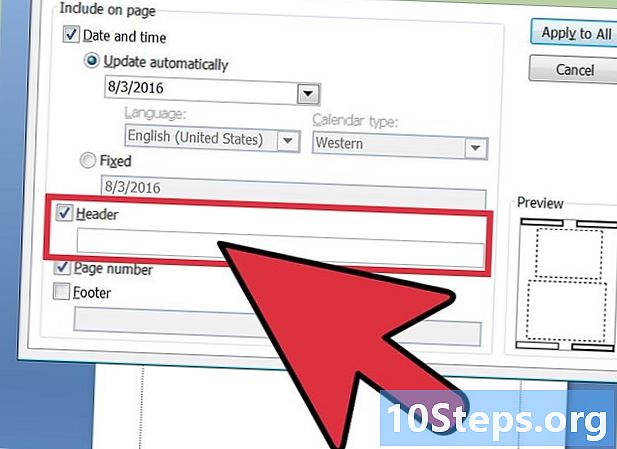
selezionare testata. Quindi digitare la e che si desidera utilizzare come intestazione nel campo vuoto. Puoi anche aggiungere un piè di pagina (che verrà visualizzato nella parte inferiore delle note o della pagina del documento) selezionando footer quindi digitando le informazioni che si desidera inserire. -
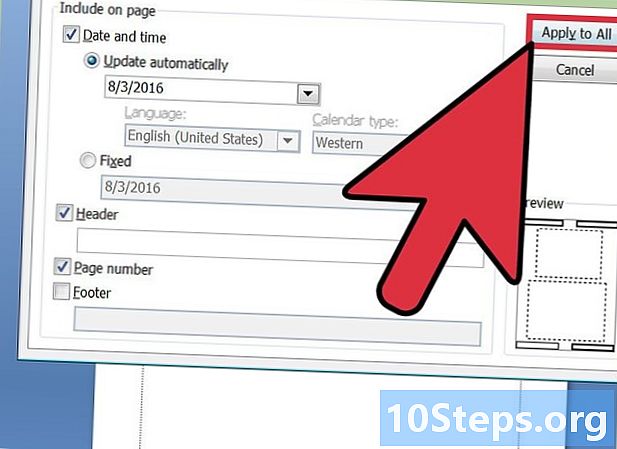
Clicca su Applicare ovunque. Per aggiungere l'intestazione (e il piè di pagina se è stata selezionata questa opzione) a tutte le pagine stampate, fare clic su Applicare ovunque. Puoi tornare indietro in qualsiasi momento per modificare le impostazioni dell'intestazione. -
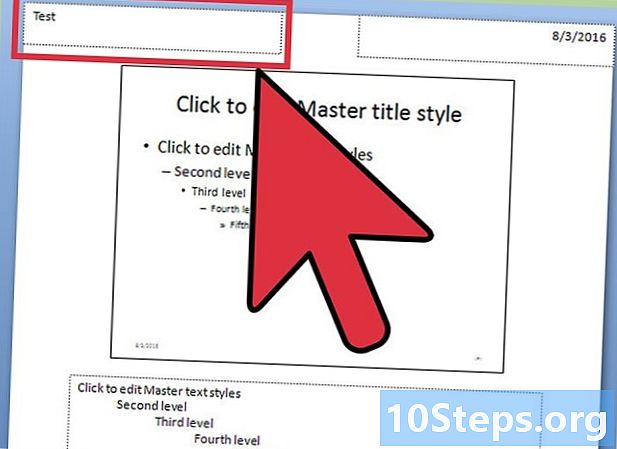
Cambia la posizione dell'intestazione. Se si desidera spostare l'intestazione in un'altra parte della pagina, posizionare il cursore del mouse su un lato del campo fino a quando non viene visualizzato un cursore a freccia. Premi a lungo il pulsante del mouse e trascina l'intestazione nella posizione desiderata.- Lo spostamento dell'intestazione sulla maschera del documento non la sposterà nella pagina dei commenti. Dovrai tornare all'opzione Maschera del documento nella scheda Visualizzazione per riposizionare l'intestazione su questo tipo di stampa.
- Puoi spostare i piè di pagina allo stesso modo.
-
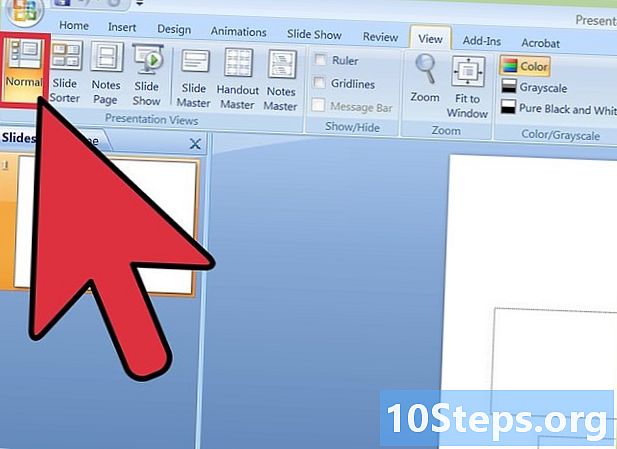
Clicca su Chiudi la modalità Maschera. Verrai reindirizzato alle diapositive di PowerPoint. -
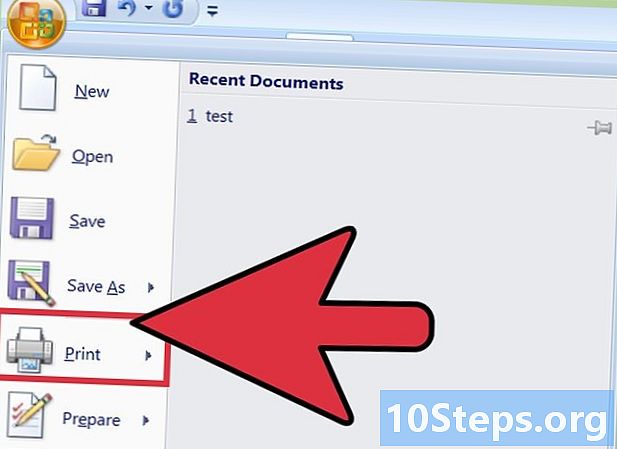
Stampa un documento o una pagina di note. Premi il pulsante di stampa sulla presentazione di PowerPoint, quindi espandi l'opzione stampare nella finestra di dialogo che appare. scivoli è selezionato per impostazione predefinita, ma è possibile scegliere documentazione o Pagina delle note invece.- Se selezioni documentazionesarai in grado di cambiare il numero di diapositive per pagina. Per impostazione predefinita, sono selezionate 6 diapositive, ma se si desidera poter leggere il contenuto della pagina, selezionare 2 o 3 diapositive.
- Per le pagine delle note, ogni diapositiva verrà stampata sulla propria pagina con una serie di linee sottostanti per prendere appunti.
Metodo 3 Usa un piè di pagina
-
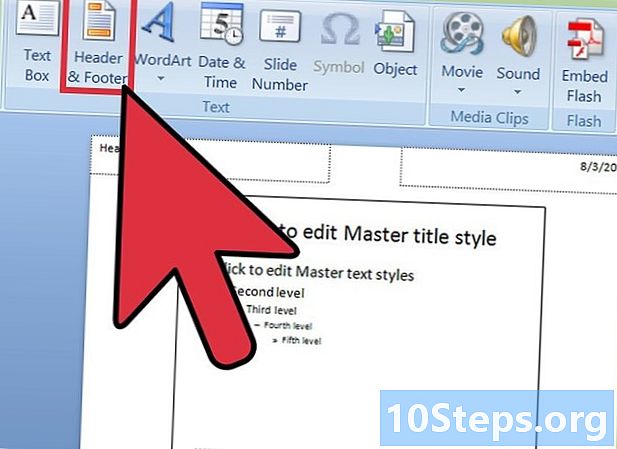
Clicca su inserimento poi Intestazione / piè di pagina . Se la posizione della e ricorrente non è un problema, è possibile utilizzare un piè di pagina per includere una linea e su ciascuna diapositiva. La e apparirà nella parte inferiore di ogni diapositiva e non nella parte superiore.- In PowerPoint 2003 e versioni precedenti, fare clic su Visualizzazione poi Intestazione e piè di pagina.
- Se hai davvero bisogno di un'intestazione uniformemente centrata nella parte superiore della pagina, usa invece un'immagine o un campo.
-
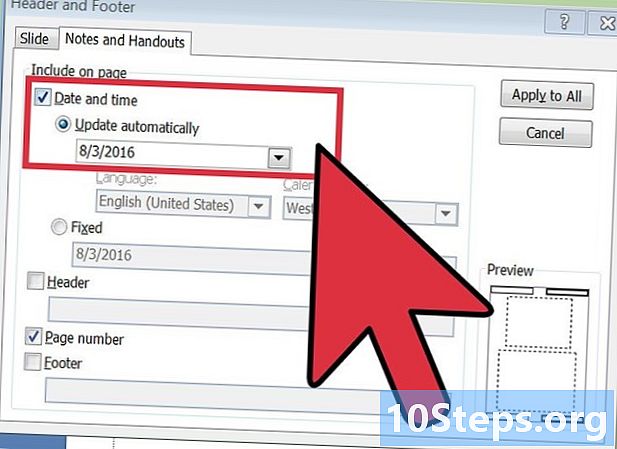
Seleziona la casella Data e ora. Se vuoi che la data e l'ora appaiano su ogni diapositiva della presentazione, seleziona la casella Data e ora. -
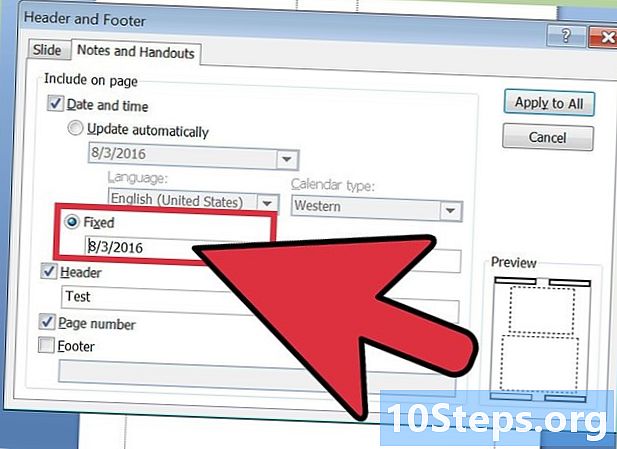
Crea una data unica da visualizzare su ogni diapositiva. Se vuoi che la data su ciascuna diapositiva rimanga la stessa, non importa quando presenti il tuo PowerPoint, digita la data che vuoi visualizzare nella casella fisso. -
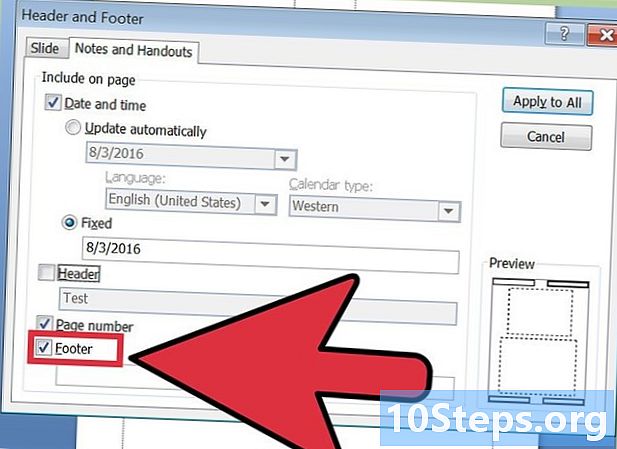
selezionare footer quindi aggiungi la tua e. Se si desidera aggiungere una riga di e diversa dalla data, digitarla nel campo sotto la casella footer. La e apparirà su ogni diapositiva. -
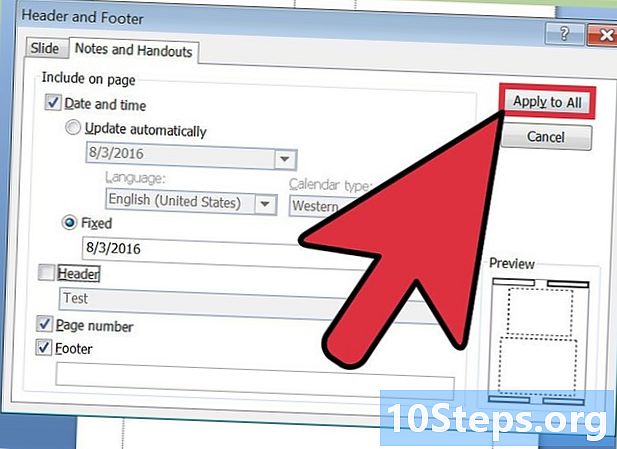
Clicca su Applicare ovunque. Per salvare le modifiche e applicare un piè di pagina su tutte le diapositive, fare clic su Applicare ovunque. -
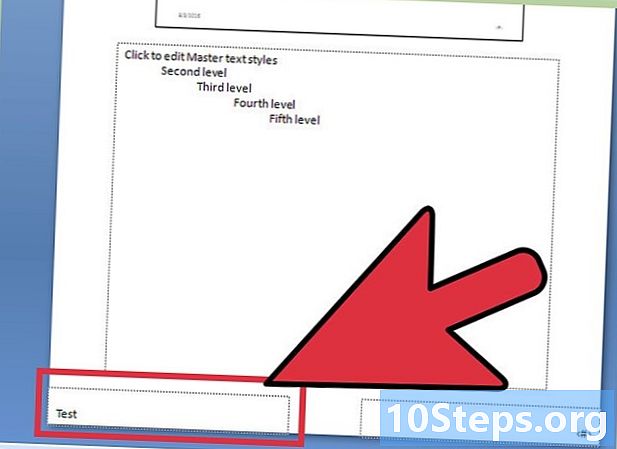
Trascina il piè di pagina nella parte superiore della diapositiva. Se vuoi che il piè di pagina appaia nella parte superiore di una diapositiva (come un'intestazione), fai clic sul campo del piè di pagina fino a quando appare una casella tratteggiata e trascinalo nella parte superiore della diapositiva .- Questa manipolazione non cambia la posizione del piè di pagina durante la presentazione. Per questo, dovrai spostare il piè di pagina su ogni diapositiva.
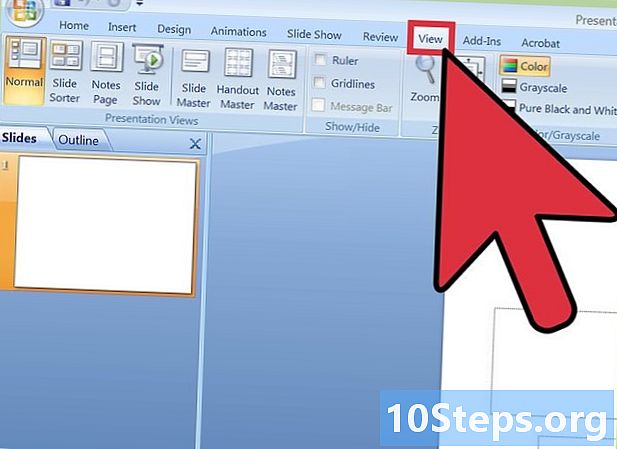
- Se stai presentando un PowerPoint come parte di un'attività di formazione o scolastica, considera di stampare le diapositive come una pagina di note. Le righe extra in fondo a ciascuna pagina incoraggeranno i partecipanti a prendere appunti.
- Puoi utilizzare Presentazioni Google per modificare una presentazione di PowerPoint su qualsiasi dispositivo collegato.